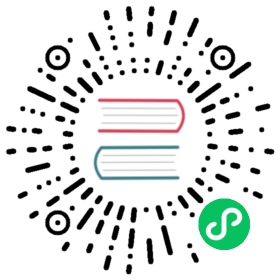TiDB 快照备份与恢复命令行手册
本文按备份恢复的场景介绍快照备份和恢复的命令行,包括:
如果你想了解如何进行快照备份与恢复,可以参考以下教程:
备份集群快照
执行 br backup full 命令,可以备份 TiDB 最新的或者指定时间点的快照数据。执行 br backup full --help 可获取该命令的使用帮助。
br backup full \--pd "${PD_IP}:2379" \--backupts '2022-09-08 13:30:00' \--storage "s3://${backup_collection_addr}/snapshot-${date}?access-key=${access-key}&secret-access-key=${secret-access-key}" \--ratelimit 128 \--log-file backupfull.log
以上命令中:
--backupts:快照对应的物理时间点。如果该快照的数据已经被 GC,那么br backup命令会报错退出;如果没有指定该参数,br 命令行工具会选取备份开始的时间点所对应的快照。--ratelimit:每个 TiKV 执行备份任务的速度上限(单位 MiB/s)。--log-file:备份日志写入的目标文件。

注意
BR 工具已支持自适应 GC,会自动将 backupTS(默认是最新的 PD timestamp)注册到 PD 的 safePoint,保证 TiDB 的 GC Safe Point 在备份期间不会向前移动,即可避免手动设置 GC。
备份期间终端会显示进度条,效果如下。当进度条达到 100% 时,表示备份完成。
Full Backup <---------/................................................> 17.12%.
备份 TiDB 集群指定库表的数据
br 工具支持只备份集群快照和增量数据中指定库或表的局部数据。在快照备份和增量数据备份的基础上,该功能可过滤掉不需要的数据,只备份关键业务的数据。
备份单个数据库的数据
执行 br backup db 命令,可备份集群中指定单个数据库的数据。
下面是将数据库 test 备份到 Amazon S3 的示例:
br backup db \--pd "${PD_IP}:2379" \--db test \--storage "s3://${backup_collection_addr}/snapshot-${date}?access-key=${access-key}&secret-access-key=${secret-access-key}" \--ratelimit 128 \--log-file backuptable.log
db 子命令的选项为 --db,用来指定数据库名。其他选项的含义与备份 TiDB 集群快照相同。
备份单张表的数据
执行 br backup table 命令,可备份集群中指定单张表的数据。
下面是将表 test.usertable 备份到 Amazon S3 的示例:
br backup table \--pd "${PD_IP}:2379" \--db test \--table usertable \--storage "s3://${backup_collection_addr}/snapshot-${date}?access-key=${access-key}&secret-access-key=${secret-access-key}" \--ratelimit 128 \--log-file backuptable.log
table 子命令有 --db 和 --table 两个选项,分别用来指定数据库名和表名。其他选项的含义与备份 TiDB 集群快照相同。
使用表库过滤功能备份多张表的数据
如果你需要以更复杂的过滤条件来备份多个库或表,执行 br backup full 命令,并使用 --filter 或 -f 来指定表库过滤规则。
下面是将所有符合 db*.tbl* 条件的表的数据备份到 Amazon S3 的示例:
br backup full \--pd "${PD_IP}:2379" \--filter 'db*.tbl*' \--storage "s3://${backup_collection_addr}/snapshot-${date}?access-key=${access-key}&secret-access-key=${secret-access-key}" \--ratelimit 128 \--log-file backupfull.log
备份统计信息
从 TiDB v7.5.0 开始,br 命令行工具引入参数 --ignore-stats。当指定该参数值为 false 时,br 命令行工具支持备份和恢复数据库的列、索引、和表级别的统计信息,因此从备份中恢复的 TiDB 数据库不再需要手动运行统计信息收集任务,也无需等待自动收集任务的完成,从而简化了数据库维护工作,并提升了查询性能。
当未指定该参数值为 false 时,br 命令行工具默认 --ignore-stats=true,即在备份数据时不备份统计信息。

警告
TiDB v7.5.0 版本中,当使用 br 命令行工具恢复统计信息时,需要占用较多的内存,特别是在表数量较多的情况下。因此建议在运行 br 的节点上适当增加内存,以确保正常运行。
下面是备份集群快照数据并备份表统计信息的示例,需要设置 --ignore-stats=false:
br backup full \--storage local:///br_data/ --pd "${PD_IP}:2379" --log-file restore.log \--ignore-stats=false
完成上述配置后,在恢复数据时,如果备份中包含了统计信息,br 命令行工具在恢复数据时会自动恢复备份的统计信息:
br restore full \--storage local:///br_data/ --pd "${PD_IP}:2379" --log-file restore.log
备份恢复功能在备份时,将统计信息通过 JSON 格式存储在 backupmeta 文件中。在恢复时,将 JSON 格式的统计信息导入到集群中。详情请参考 LOAD STATS。
备份数据加密

警告
当前该功能为实验特性,不建议在生产环境中使用。
br 命令行工具支持在备份端,或备份到 Amazon S3 的时候在存储服务端进行备份数据加密,你可以根据自己情况选择其中一种使用。
自 TiDB v5.3.0 起,你可配置下列参数在备份过程中实现数据加密:
--crypter.method:加密算法,支持aes128-ctr、aes192-ctr和aes256-ctr三种算法,缺省值为plaintext,表示不加密--crypter.key:加密密钥,十六进制字符串格式,aes128-ctr对应 128 位(16 字节)密钥长度,aes192-ctr为 24 字节,aes256-ctr为 32 字节--crypter.key-file:密钥文件,可直接将存放密钥的文件路径作为参数传入,此时crypter.key不需要配置
备份加密的示例如下:
br backup full\--pd ${PD_IP}:2379 \--storage "s3://${backup_collection_addr}/snapshot-${date}?access-key=${access-key}&secret-access-key=${secret-access-key}" \--crypter.method aes128-ctr \--crypter.key 0123456789abcdef0123456789abcdef

注意
- 密钥丢失,备份的数据将无法恢复到集群中。
- 加密功能需在 br 工具和 TiDB 集群都不低于 v5.3.0 的版本上使用,且加密备份得到的数据无法在低于 v5.3.0 版本的集群上恢复。
恢复快照备份数据
执行 br restore full 命令,可将集群恢复到快照备份对应的数据状态。
br restore full \--pd "${PD_IP}:2379" \--with-sys-table \--storage "s3://${backup_collection_addr}/snapshot-${date}?access-key=${access-key}&secret-access-key=${secret-access-key}" \--ratelimit 128 \--log-file restorefull.log
以上命令中,
--with-sys-table:恢复集群数据的同时恢复部分系统表的数据,包括恢复账号权限数据、 SQL Binding 信息和统计信息数据(详细参考备份统计信息),但暂不支持恢复统计信息表 (mysql.stat_*) 和系统参数 (mysql.tidb,mysql.global_variables) 等信息,更多信息详见恢复 mysql 数据库下的表。--ratelimit:每个 TiKV 执行恢复任务的速度上限(单位 MiB/s)。--log-file:备份日志写入的目标文件。
恢复期间终端会显示进度条,效果如下。当进度条达到 100% 时,表示恢复完成。在完成恢复后,br 工具为了确保数据安全性,还会校验恢复数据。
Full Restore <---------/...............................................> 17.12%.
恢复备份数据中指定库表的数据
br 命令行工具支持只恢复备份数据中指定库/表的局部数据。该功能在恢复过程中过滤掉不需要的数据,可以用于往 TiDB 集群上恢复指定库/表的数据。
恢复单个数据库的数据
执行 br restore db 命令,可将单个数据库恢复到对应的状态。
示例:恢复 S3 中的库 test 的数据:
br restore db \--pd "${PD_IP}:2379" \--db "test" \--ratelimit 128 \--storage "s3://${backup_collection_addr}/snapshot-${date}?access-key=${access-key}&secret-access-key=${secret-access-key}" \--log-file restore_db.log
以上命令中 --db 选项指定了需要恢复的数据库名字。其余选项的含义与恢复快照备份数据相同。

注意
由于备份数据的元文件 backupmeta 记录了数据库名 --db,因此只能将数据恢复到同名的数据库,否则无法恢复成功。推荐把备份文件恢复到另一个集群的同名数据库中。
恢复单张表的数据
执行 br restore table 命令,可将单张表的数据恢复到对应的状态。
下面是恢复 Amazon S3 中 test.usertable 表数据的示例:
br restore table \--pd "${PD_IP}:2379" \--db "test" \--table "usertable" \--ratelimit 128 \--storage "s3://${backup_collection_addr}/snapshot-${date}?access-key=${access-key}&secret-access-key=${secret-access-key}" \--log-file restore_table.log
以上命令中 --table 选项指定了需要恢复的表名。其余选项的含义与恢复单个数据库相同。
使用表库功能过滤恢复数据
如果你需要用复杂的过滤条件来恢复多个表,执行 br restore full 命令,并用 --filter 或 -f 指定使用表库过滤。
下面是恢复 Amazon S3 中符合 db*.tbl* 条件的表的数据的示例:
br restore full \--pd "${PD_IP}:2379" \--filter 'db*.tbl*' \--storage "s3://${backup_collection_addr}/snapshot-${date}?access-key=${access-key}&secret-access-key=${secret-access-key}" \--log-file restorefull.log
恢复系统表中存储的执行计划绑定信息
如果你需要恢复原集群的执行计划绑定信息,执行 br restore full 命令,设置 --with-sys-table 并通过 --filter 或 -f 指定需要恢复的系统表。
下面是恢复 mysql.bind_info 表的示例:
br restore full \--pd "${PD_IP}:2379" \--filter 'mysql.bind_info' \--with-sys-table \--storage "s3://${backup_collection_addr}/snapshot-${date}?access-key=${access-key}&secret-access-key=${secret-access-key}" \--log-file restore_system_table.log
恢复完成后,可以通过 SHOW GLOBAL BINDINGS 检查执行计划绑定信息的恢复情况:
SHOW GLOBAL BINDINGS;
当前执行计划绑定信息在备份恢复后的动态加载仍在优化中(相关的 issue 为 #46527 和 #46528),你需要手动刷新执行计划绑定信息。
-- 确保 mysql.bind_info 表中 builtin_pseudo_sql_for_bind_lock 的记录仅 1 行,如果多于 1 行,需要手动删除SELECT count(*) FROM mysql.bind_info WHERE original_sql = 'builtin_pseudo_sql_for_bind_lock';DELETE FROM bind_info WHERE original_sql = 'builtin_pseudo_sql_for_bind_lock' LIMIT 1;-- 强制重新加载绑定信息ADMIN RELOAD BINDINGS;
恢复加密的快照备份数据

警告
当前该功能为实验特性,不建议在生产环境中使用。
在对数据做加密备份后,恢复操作需传入相应的解密参数,解密算法或密钥不正确则无法恢复,解密参数和加密参数一致即可。解密恢复的示例如下:
br restore full\--pd "${PD_IP}:2379" \--storage "s3://${backup_collection_addr}/snapshot-${date}?access-key=${access-key}&secret-access-key=${secret-access-key}" \--crypter.method aes128-ctr \--crypter.key 0123456789abcdef0123456789abcdef